So erhalten Sie Schlafenszeit-Benachrichtigungen basierend auf der Zeit, zu der Sie aufwachen müssen

So erhalten Sie Schlafenszeit-Benachrichtigungen basierend auf der Zeit, zu der Sie aufwachen müssen
Windows 7/Vista bietet die Sicherheitsfunktion „Benutzerkontensteuerung“ (UAC). Diese Funktion ermöglicht es, Prozesse im eingeschränkten Modus zu starten, sofern der Benutzer nicht ausdrücklich die Bestätigung der erhöhten Rechte akzeptiert. Beispielsweise erfordert die Ausführung des Befehls „regsvr32.exe“ zur Registrierung von DLL/ActiveX oder das Öffnen einer Batchdatei oder eines Skripts mit Administratorrechten das Öffnen einer Eingabeaufforderung mit erhöhten Rechten. Diese Eingabeaufforderung wird immer mit Administratorrechten ausgeführt, daher muss der Benutzer die Eingabeaufforderung mit allen Administratorrechten und -berechtigungen starten. Hier sind einige Möglichkeiten zum Öffnen einer Eingabeaufforderung mit erhöhten Rechten.
Methode 1
Navigieren Sie zum Startmenü > Alle Programme > Zubehör. Hier sehen Sie die Verknüpfung zur Eingabeaufforderung .
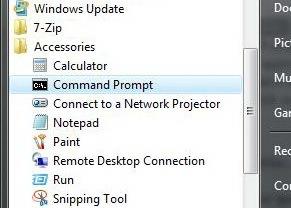
Klicken Sie mit der rechten Maustaste auf die Eingabeaufforderung und wählen Sie „Als Administrator ausführen“.
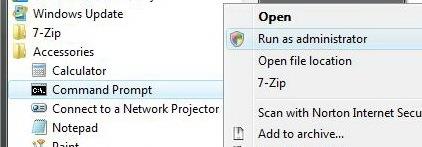
Methode 2
Gehen Sie zum Startmenü .
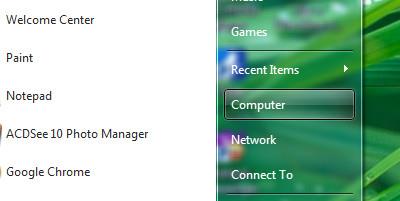
Geben Sie cmd in das Suchmenü ein
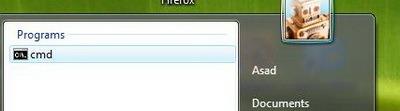
Drücken Sie Strg + Umschalt und klicken Sie im Startmenü auf die Befehlstaste . Strg-Umschalt-Eingabe ist die allgemeine Tastenkombination, die die Erhöhung auf „Als Administrator ausführen“ auslöst.
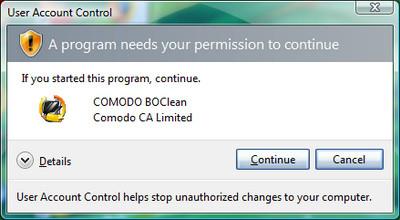
Drücken Sie Alt+C auf der Tastatur oder klicken Sie auf „Fortfahren“ , um die UAC-Warnmeldung bezüglich erhöhter Rechte zu bestätigen. Daraufhin wird die Eingabeaufforderung mit Administratorrechten geöffnet.
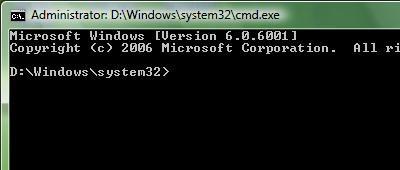
Methode 3
Erstellen Sie eine neue Desktopverknüpfung zu CMD.EXE
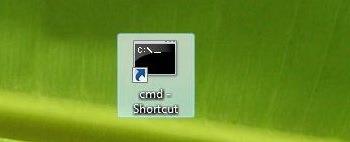
Um die Verknüpfung standardmäßig als Administrator auszuführen, klicken Sie mit der rechten Maustaste auf die Eingabeaufforderungsverknüpfung, die Sie auf dem Desktop erstellt haben, und wählen Sie Eigenschaften .
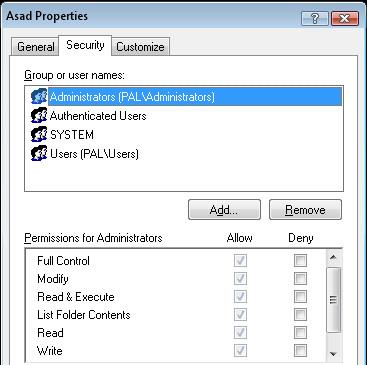
Klicken Sie auf der Registerkarte „Verknüpfung“ auf „Erweitert“ .
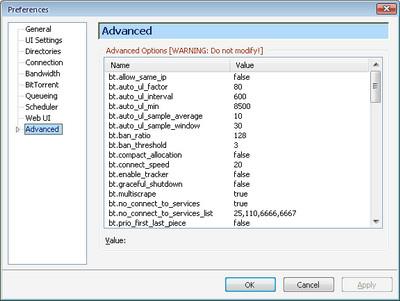
Aktivieren Sie die Option Als Administrator ausführen . Klicken Sie auf OK und OK . Jedes Mal, wenn Sie auf die Verknüpfung doppelklicken, wird ein Eingabeaufforderungsfenster mit erhöhten Rechten geöffnet.
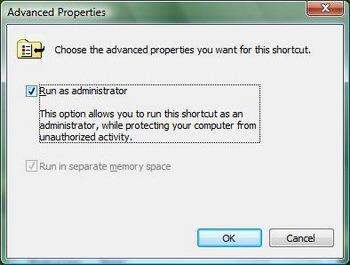
Haben Sie Fragen, Anregungen oder Anmerkungen? Hinterlassen Sie gerne einen Kommentar.
So erhalten Sie Schlafenszeit-Benachrichtigungen basierend auf der Zeit, zu der Sie aufwachen müssen
So schalten Sie Ihren Computer über Ihr Telefon aus
Windows Update arbeitet grundsätzlich in Verbindung mit der Registrierung und verschiedenen DLL-, OCX- und AX-Dateien. Falls diese Dateien beschädigt werden, sind die meisten Funktionen von
Neue Systemschutz-Suiten schießen in letzter Zeit wie Pilze aus dem Boden, alle bringen eine weitere Antiviren-/Spam-Erkennungslösung mit sich, und wenn Sie Glück haben
Erfahren Sie, wie Sie Bluetooth unter Windows 10/11 aktivieren. Bluetooth muss aktiviert sein, damit Ihre Bluetooth-Geräte ordnungsgemäß funktionieren. Keine Sorge, es ist ganz einfach!
Zuvor haben wir NitroPDF getestet, einen netten PDF-Reader, der es dem Benutzer auch ermöglicht, Dokumente in PDF-Dateien zu konvertieren, mit Optionen wie Zusammenführen und Aufteilen der PDF
Haben Sie schon einmal ein Dokument oder eine Textdatei mit redundanten, unbrauchbaren Zeichen erhalten? Enthält der Text viele Sternchen, Bindestriche, Leerzeichen usw.?
So viele Leute haben nach dem kleinen rechteckigen Google-Symbol neben Windows 7 Start Orb auf meiner Taskleiste gefragt, dass ich mich endlich entschlossen habe, dies zu veröffentlichen
uTorrent ist mit Abstand der beliebteste Desktop-Client zum Herunterladen von Torrents. Obwohl es bei mir unter Windows 7 einwandfrei funktioniert, haben einige Leute
Jeder muss bei der Arbeit am Computer häufig Pausen einlegen. Wenn Sie keine Pausen machen, besteht eine große Chance, dass Ihre Augen aufspringen (okay, nicht aufspringen).







